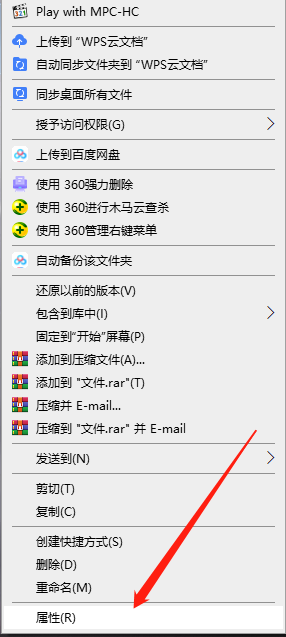
Win10x打开文件夹提示需要获取永久访问权限,这个问题解决起来其实很简单,只需要赋予账户适当的权限即可,下面就通过详细的步骤来讲解如何给打开文件夹操作赋予权限,如果感兴趣的话就赶紧来学习一下吧。
1、首先,右键点击需要获取权限的文件夹,选择“属性”选项
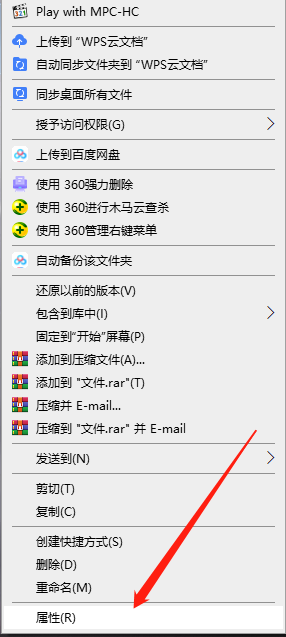
2、其次,点击标签栏的“安全”选项,进入“安全”选项卡
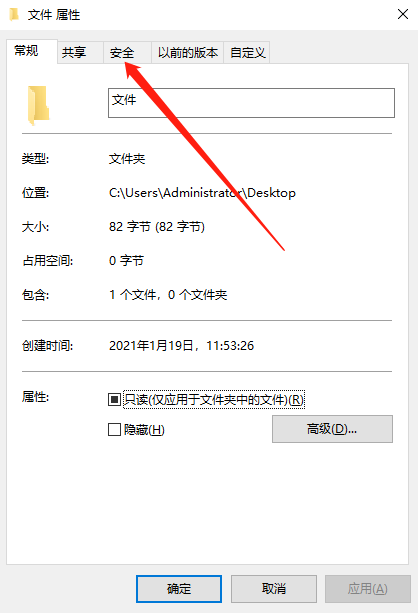
3、之后,点击“安全”选项卡中的“高级”,进入“高级”设置对话框
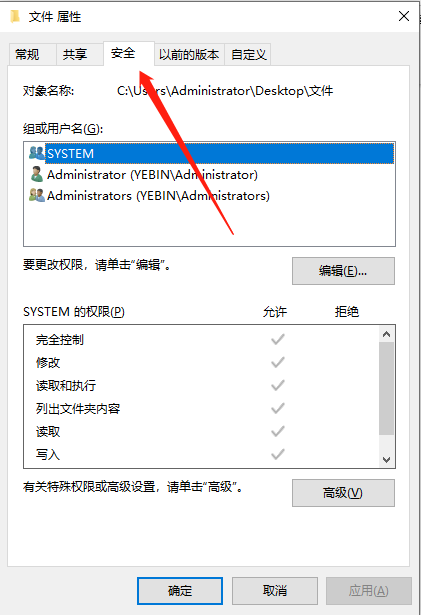
4、在之后,点击“高级安全设置”里的“更改”,在弹出的“选择用户或组”对话框中选择“高级”
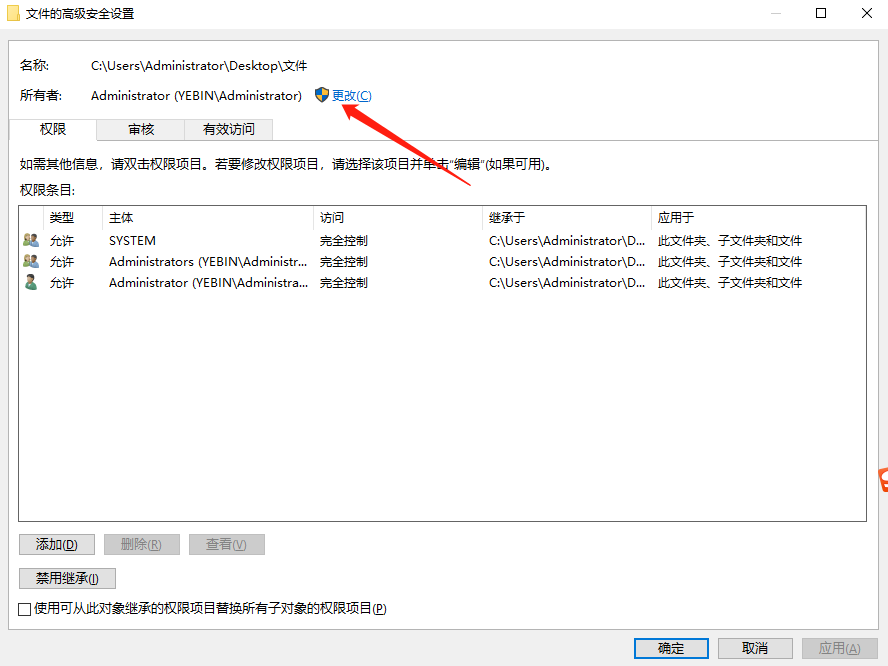
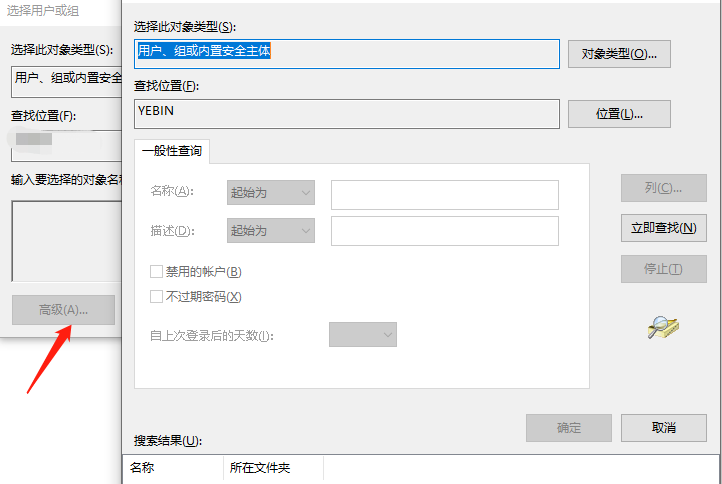
5、在之后,点击“立即查找”,在搜索结果中选择当前电脑的控制账户,选中后点击确定,完成添加
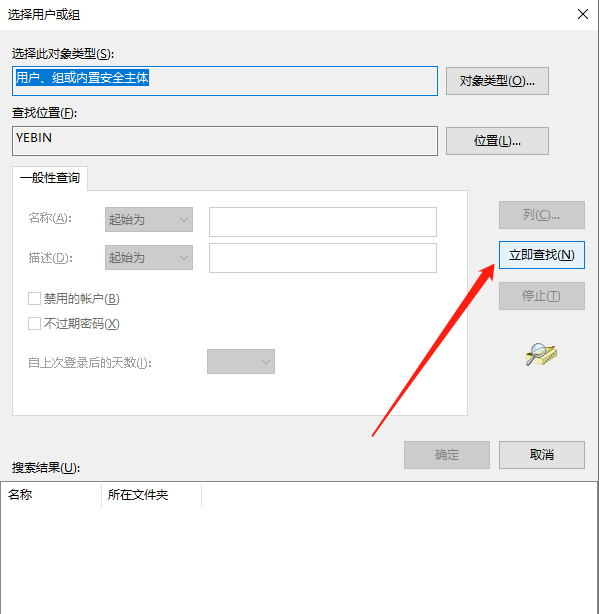
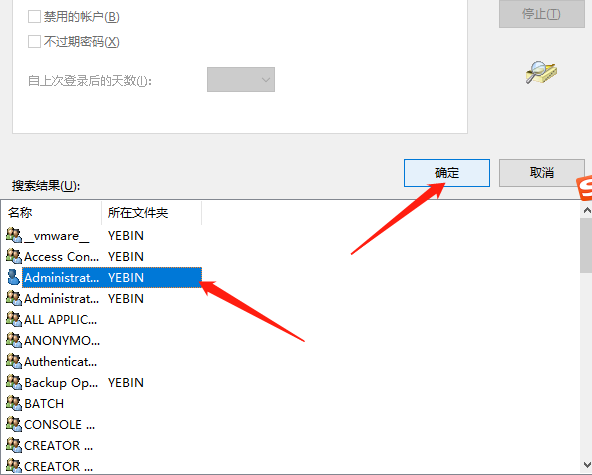
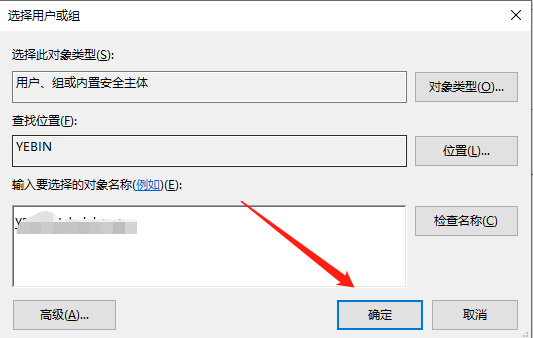
6、最后,在“高级安全设置”里点击确定,紧接着在“属性”面板点击确定,最终完成权限的设置即可解决获取访问文件夹权限的问题
以上就是win10系统文件夹打开的时候需要权限的解决方法啦,希望能帮助到大家。






 粤公网安备 44130202001059号
粤公网安备 44130202001059号